Rumah >masalah biasa >Bagaimana untuk membaiki kegagalan port USB yang disebabkan oleh lonjakan kuasa?
Bagaimana untuk membaiki kegagalan port USB yang disebabkan oleh lonjakan kuasa?
- PHPzke hadapan
- 2023-04-23 15:19:1512841semak imbas
Setiap peranti yang disambungkan ke PC anda memerlukan kuasa, sama ada papan kekunci, tetikus atau pembesar suara. Walau bagaimanapun, jika terdapat peningkatan mendadak, ini mungkin tidak berfungsi atau berhenti berfungsi. Ramai pengguna menghadapi ralat ini apabila port USB tidak berfungsi selepas lonjakan kuasa.
Setiap kali lonjakan kuasa berlaku, anda biasanya akan menerima mesej untuk memberi amaran kepada anda dan melindungi peranti anda yang disambungkan daripada sebarang bentuk kerosakan. Walau bagaimanapun, dalam beberapa kes, port USB berhenti berfungsi selepas ini.
Jadi, anda perlu mengenal pasti masalah dan menghapuskannya untuk membetulkan port USB tidak berfungsi dengan betul selepas isu lonjakan kuasa.
Apakah yang perlu saya lakukan jika port USB saya tidak berfungsi dengan betul selepas lonjakan kuasa?
1 Ikut arahan pada skrin
- Apabila anda menerima amaran lonjakan kuasa pada port USB, putuskan sambungan semua peranti yang disambungkan ke PC anda, dan kemudian klik butang Reset.

- Setelah proses selesai, mulakan semula komputer anda untuk perubahan berkuat kuasa.
Cara paling mudah ialah membiarkan Windows mengendalikan perkara ini. Anda boleh melakukan ini dengan melakukan tetapan semula seperti yang disyorkan. Setelah selesai, semak sama ada port USB tidak berfungsi selepas isu lonjakan kuasa dihapuskan.
2. Kemas kini pemacu USB
- Tekan Windows+S untuk melancarkan menu carian dan masukkan Pengurusan Peranti dalam medan teks dan klik pada hasil carian yang berkaitan.

- Klik dua kali entri Pengawal Bas Bersiri Universal di sini.

- Klik kanan pada peranti port USB dan pilih Kemas kini Pemacu daripada menu konteks.

- Akhir sekali, pilih Cari pemandu secara automatik daripada dua pilihan dalam tetingkap Kemas Kini Pemacu.

- Begitu juga, kemas kini semua pemacu port USB lain yang disenaraikan di sini.
Jika pemacu sudah lapuk, mengemas kininya boleh membantu membetulkan port USB tidak berfungsi selepas isu lonjakan kuasa. Terdapat berbilang kaedah di sini dan jika Pengurus Peranti tidak berfungsi, anda boleh mencuba kaedah lain untuk mengemas kini pemacu anda.
Jika ini kelihatan seperti terlalu banyak masalah, anda sentiasa boleh menggunakan apl pihak ketiga yang boleh dipercayai. Kami mengesyorkan DriverFix, alat khusus yang memasang versi terkini semua pemacu yang tersedia secara automatik pada komputer anda.
⇒Dapatkan DriverFix
3 Jalankan penyelesai masalah terbina dalam
- Tekan Windows+ RLaunch Run, tampal arahan berikut dalam medan teks dan tekan Enter atau klik OK untuk melancarkan Perkakasan dan Peranti Penyelesai Masalah.
<code><strong>msdt.exe -id DeviceDiagnostic</strong>msdt.exe -id DeviceDiagnostic
-
 Setelah penyelesai masalah bermula, ikut arahan pada skrin untuk melengkapkan proses.
Setelah penyelesai masalah bermula, ikut arahan pada skrin untuk melengkapkan proses.
Atas ialah kandungan terperinci Bagaimana untuk membaiki kegagalan port USB yang disebabkan oleh lonjakan kuasa?. Untuk maklumat lanjut, sila ikut artikel berkaitan lain di laman web China PHP!


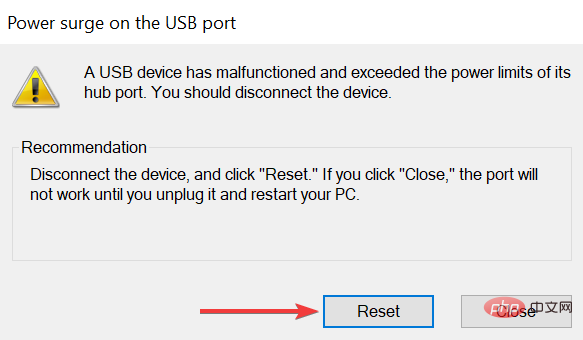
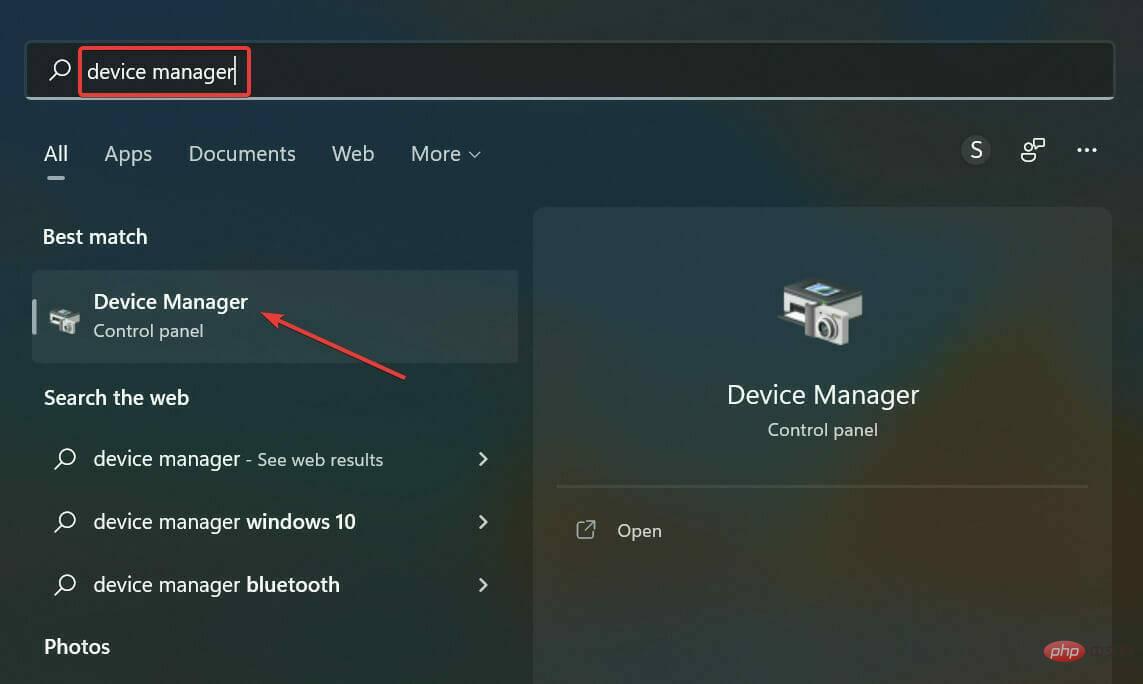
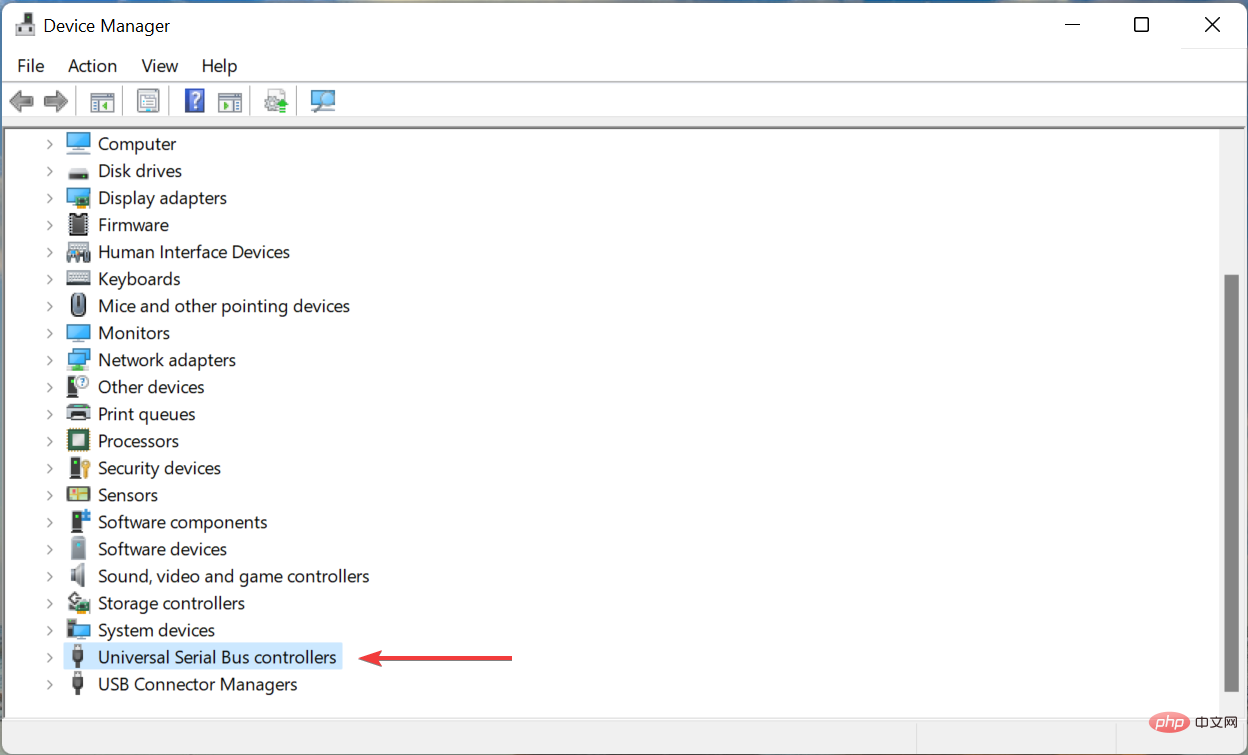
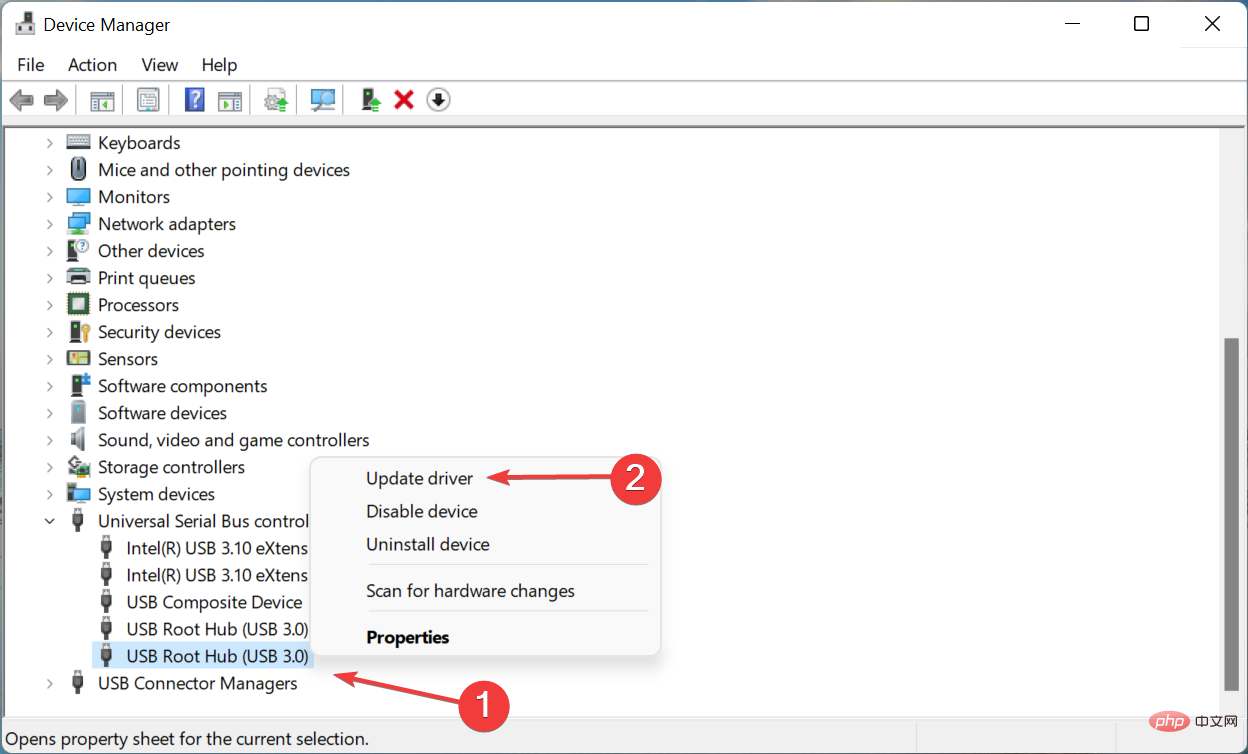
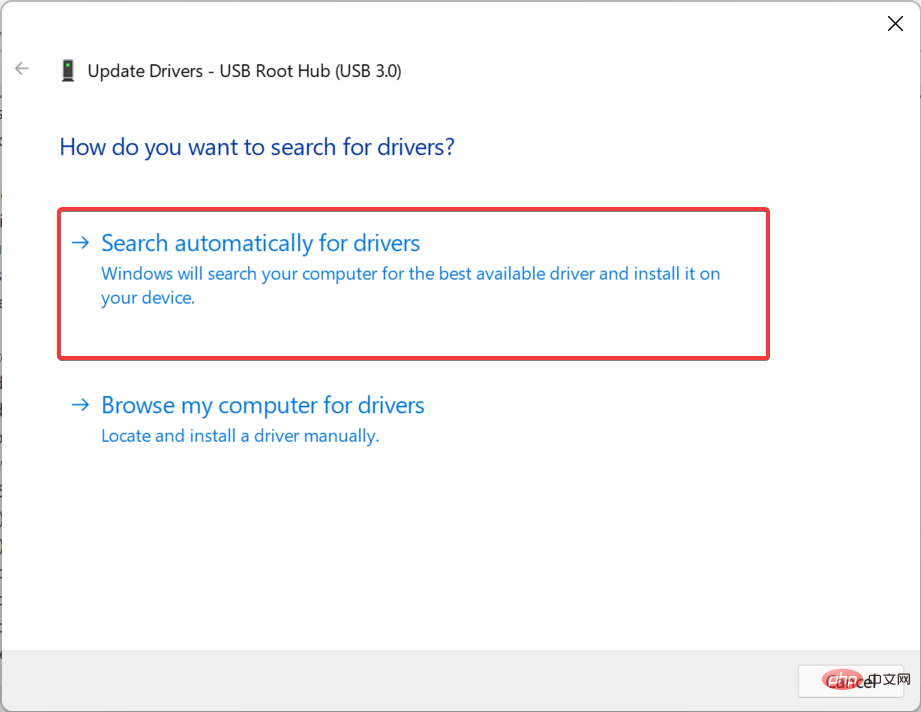
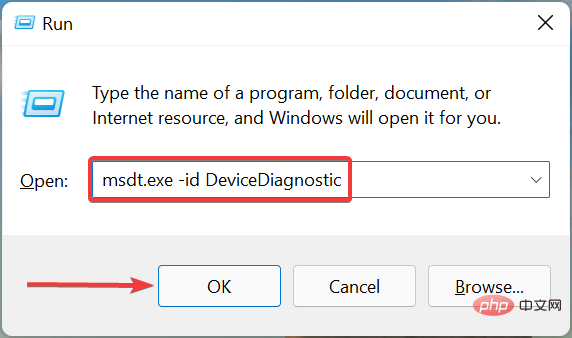
 Setelah penyelesai masalah bermula, ikut arahan pada skrin untuk melengkapkan proses.
Setelah penyelesai masalah bermula, ikut arahan pada skrin untuk melengkapkan proses.